取得投影片的設計構想
Designer可協助您在很短的時間內自動建立專業外觀的投影片。 只要插入一張或多張圖片、項目清單或是日期清單,並選取您想要的設計即可。

附註: 您必須有 Microsoft 365 訂閱才能使用此功能。 如果您是 Microsoft 365 訂閱者,請確定您有最新版的 Office。
當您在 PowerPoint 投影片上輸入標題時,設計工具就會開始處理。 捲動右側圖庫以挑選設計。 設計工具也可以處理插入至您的投影片中的多個項目。
-
插入一張或多張圖片、項目清單或是日期清單。
-
若要插入圖片,請選取 [插入] > [圖片],然後選擇您要的圖片。
-
選取您想要的設計。
您也可以選取圖片並選取 [設計] > [設計構想],來開啟設計工具。
開啟設計工具
第一次使用 PowerPoint 設計工具時,系統會顯示一則訊息詢問您是否要使用設計構想功能。 請選取 [開啟] 來開始使用。
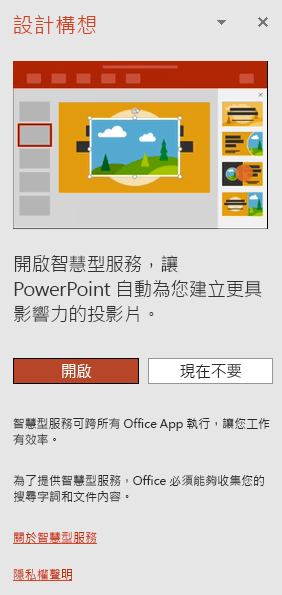
附註: 若要深入了解,請參閱 Microsoft 隱私權聲明。
關閉設計工具
-
選取 [檔案] > [選項],並在 [一般] 中,取消選取 [PowerPoint 設計工具] 區段中的 [自動顯示設計構想]。










